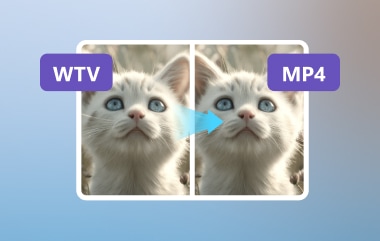कुशलतापूर्वक कैसे करें WFP को MP4 में बदलेंयदि आप एक फिल्मोरा प्रोजेक्ट बना रहे हैं, तो यह ध्यान रखना ज़रूरी है कि WFP फ़ाइल फ़ॉर्मेट संशोधनों को सहेजने के लिए उपयुक्त है, लेकिन इसे चलाया या साझा नहीं किया जा सकता। जब आप WFP फ़ाइलों को MP4 में परिवर्तित करते हैं, तो यह सुनिश्चित होता है कि WFP फ़ाइलों या वीडियो को विभिन्न उपकरणों और प्लेटफ़ॉर्म पर आसानी से चलाया या साझा किया जा सकता है। हालाँकि फिल्मोरा में WFP प्रोजेक्ट्स को MP4 फ़ॉर्मेट में निर्यात करने का एक विकल्प मौजूद है, लेकिन AVAide MP4 कन्वर्टर जैसे टूल उच्च-गुणवत्ता और सुचारू रूपांतरण के लिए बिना किसी अतिरिक्त लागत के इस प्रक्रिया को करने में मदद करते हैं। यह मार्गदर्शिका बिना किसी परेशानी के दोनों तरीकों पर पूरी तरह से चर्चा करती है।
भाग 1. WFP फ़ाइल अवलोकन
WFP वंडरशेयर फिल्मोरा प्रोजेक्ट फ़ाइल का संक्षिप्त नाम है, और यह बड़ी मात्रा में सामग्री मीडिया फ़ाइलों को शामिल किए बिना उच्च स्तर की फ़िल्ममेकिंग एप्लिकेशन और संपादन परियोजनाओं को संग्रहीत करता है। WFP वीडियो रिकॉर्डिंग, ध्वनि क्लिप या ग्राफ़िक छवियों को संग्रहीत नहीं करता है। इसके बजाय, यह फिल्म निर्माण परियोजनाओं जैसे मूवी फ़ाइल की संरचना, टाइपोग्राफी, चित्र आदि से संबंधित मेटाडेटा जानकारी संग्रहीत करता है। यह सुविधा कार्य परियोजना और उसके भागों को सहेजने या सामान्य रूप से संपादन करने की सुविधा प्रदान करती है, जिससे उपयोगकर्ता की लचीलापन बढ़ जाती है।
WFP फ़ाइलें विशेष रूप से Filmora के साथ बनाई जाती हैं, इसलिए उन्हें उस विशेष सॉफ़्टवेयर में खोलने और संशोधित करने के लिए बनाया जाता है। इसी तरह, WFP फ़ाइलों में वास्तविक मीडिया फ़ाइलें नहीं होती हैं; इसलिए, उन्हें अन्य डिवाइस या प्लेटफ़ॉर्म के साथ नहीं देखा जा सकता है। हालाँकि, WFP प्रोजेक्ट को वीडियो फ़ाइल के रूप में उपलब्ध कराने के लिए जिसे सामान्य रूप से इस्तेमाल किया जा सकता है, उपयोगकर्ता को WFP प्रोजेक्ट को Filmora सॉफ़्टवेयर से निर्यात करना होगा, इसे किसी भी प्रारूप में सहेजना होगा, जैसे MP4, AVI या MOV। यह प्रक्रिया प्रारूप को एक समान उद्योग मानक में बदल देती है, जिससे प्रोजेक्ट को YouTube और अन्य प्लेटफ़ॉर्म पर देखा, संपादित या अपलोड किया जा सकता है।
फिल्मोरा में WFP फ़ाइलों का उपयोग करने के लाभ
• प्रभावी परियोजना प्रबंधन: WFP फ़ाइलें उपयोगकर्ताओं को मीडिया और संपादन प्रक्रियाओं के लिए पर्याप्त सम्मान के साथ जटिल परियोजनाओं का प्रबंधन करने की अनुमति देती हैं।
• संरक्षित भंडारणचूंकि WFP फ़ाइलें मीडिया को शामिल नहीं करती हैं, इसलिए वे प्रारूपों में पूर्ण उच्च परिभाषा वीडियो फ़ाइल को संग्रहीत करने की तुलना में कम स्थान का उपयोग करती हैं। एचडी मूवी मेकर प्रो.
• संपादित करें सहेजनाप्रत्येक परियोजना को पुनः संपादित करने की आवश्यकता से बचने के लिए, इसके उपयोगकर्ता संपादन को सहेजने और किसी भी समय परियोजना को बंद या खोलने के लिए मेटाडेटा का उपयोग कर सकते हैं।
WFP और सामान्य वीडियो प्रारूपों के लिए तुलना तालिका
| गुण | डब्ल्यूएफपी (फ़िल्मोरा प्रोजेक्ट फ़ाइल) | MP4 | MOV | एवी |
| फाइल का प्रकार | प्रोजेक्ट फ़ाइल (केवल मेटाडेटा) | वीडियो फाइल | वीडियो फाइल | वीडियो फाइल |
| मीडिया सामग्री | नहीं (केवल संदर्भ शामिल हैं) | हाँ | हाँ | हाँ |
| अनुकूलता | Filmora-एक्सक्लूसिव | व्यापक रूप से समर्थित | मुख्यतः एप्पल डिवाइस | पुराने डिवाइस, विंडोज़ |
| फाइल का आकार | हल्का (कोई मीडिया एम्बेड नहीं) | मीडिया रिज़ोल्यूशन पर निर्भर करता है | मीडिया रिज़ोल्यूशन पर निर्भर करता है | आमतौर पर बड़ा |
| उदाहरण | फिल्मोरा में संपादन | साझाकरण और प्लेबैक | साझाकरण और प्लेबैक | संग्रहण या प्लेबैक |
| निर्यात आवश्यकता | हाँ, मानक वीडियो प्रारूपों के लिए | नहीं | नहीं | नहीं |
भाग 2. फिल्मोरा में वॉटरमार्क सहित WFP फ़ाइल को MP4 में परिवर्तित करें
WFP फाइलें Filmora से जुड़ी होती हैं। Filmora WFP फॉर्मेट वाली फाइलों को टाइमलाइन, इफेक्ट्स और एडिट पॉइंट्स जैसे प्रोजेक्ट डेटा के साथ इंटीग्रेट करता है, लेकिन प्रोजेक्ट मीडिया को शामिल नहीं करता। इसलिए, ये फाइलें कम्पैटिबल डिवाइस पर नहीं चलाई जा सकतीं और न ही YouTube जैसे ऑनलाइन प्लेटफॉर्म पर अपलोड की जा सकती हैं। Filmora के बाहर अपने काम को सुरक्षित रखने के लिए, आपको इसे MP4 जैसे स्टैंडर्ड वीडियो फॉर्मेट में बदलना होगा जिसे ज़्यादातर यूज़र्स देख सकें। MP4 फॉर्मेट से प्रोजेक्ट की इमेज क्वालिटी भी बरकरार रहती है। हालांकि, Filmora से सीधे एक्सपोर्ट किए गए वर्ज़न्स पर वॉटरमार्क होगा।
स्टेप 1सुनिश्चित करें कि आपके पीसी पर Filmora सॉफ़्टवेयर का सक्रिय और अपडेटेड वर्शन है और इसे शुरू करें। प्रोग्राम पूरी तरह से लॉन्च होने के बाद, पर क्लिक करें नया काम, नेविगेट करें और उस WFP फ़ाइल का चयन करें जिसे आप संपादित करना चाहते हैं। डबल क्लिक या खुला हुआ बटन काम करना चाहिए.
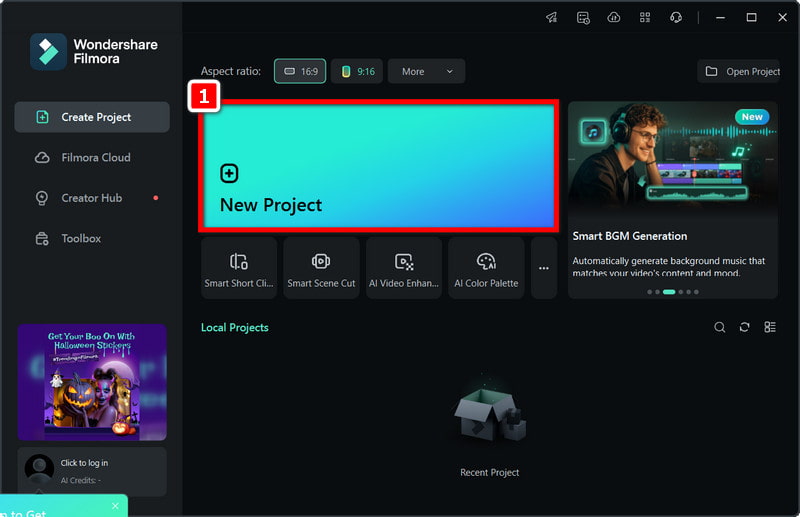
चरण दोइसके बाद, सुनिश्चित करें कि परियोजना पूरी तरह से तैयार हो गई है और भेजने के लिए तैयार है, क्योंकि यह संस्करण अन्य उपयोगकर्ताओं के साथ साझा किया जाएगा।
चरण 3इसके बाद, ऊपरी दाएं कोने पर जाएं और ढूंढें और क्लिक करें निर्यात बटन पर क्लिक करें. एक्सपोर्ट मेनू से, क्लिक करें स्थानीय टैब, क्लिक करें MP4अब फ़ाइल को नाम दें, और MP4 संग्रहण स्थान पर क्लिक करें।
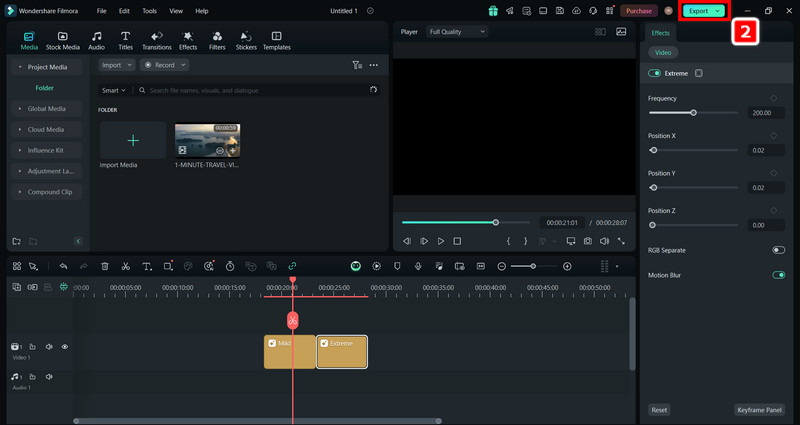
चरण 4अंत में, क्लिक करें निर्यात रूपांतरण शुरू करने के लिए। Filmora अब प्रोजेक्ट को MP4 के रूप में निर्यात करेगा, जिससे इसे YouTube जैसे प्लेटफ़ॉर्म पर साझा किया जा सकेगा और यह किसी भी मीडिया प्लेयर के साथ संगत होगा।
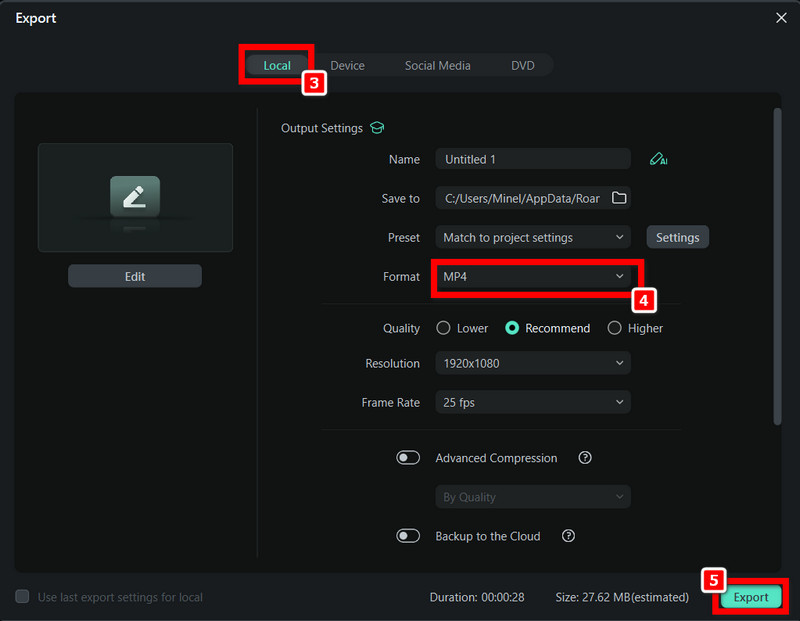
भाग 3. बिना वॉटरमार्क के WFP को MP4 में बदलें
जो उपयोगकर्ता WFP फ़ाइलों को बिना वॉटरमार्क वाले MP4 में आसानी से परिवर्तित करना चाहते हैं, उनके लिए Filmora की अंतर्निहित सुविधाओं के लिए सशुल्क सदस्यता की आवश्यकता होती है। AVAide MP4 कन्वर्टर यह उपलब्ध सबसे तेज़ और सबसे कुशल विकल्पों में से एक है। अब यह वीडियो कनवर्टर के रूप में भी काम करता है, जो उच्च गुणवत्ता वाली WFP फ़ाइलों को MP4 प्रारूप में आउटपुट करने में सक्षम है। इसके अलावा, यह पूरी तरह से मुफ़्त है और 300 से अधिक प्रारूपों का समर्थन करता है। व्यावहारिक संपादन उपकरणों का एक मजबूत समूह इसके उपयोगकर्ता-अनुकूल इंटरफ़ेस को और भी बेहतर बनाता है।
- सर्वोत्तम वीडियो और ऑडियो गुणवत्ता में WFP को MP4 में परिवर्तित करें।
- एक क्लिक से कई वीडियो फ़ाइलों को MP4 में परिवर्तित करें।
- अपने वीडियो को 1080P, 4K, 5K और यहां तक कि 8K में परिवर्तित और अपस्केल करें।
- उचित ट्रिमिंग और विकल्प का समर्थन करें विंडोज़ पर फसल वीडियो सटीक समायोजन के लिए.
स्टेप 1वंडरशेयर फिल्मोरा लॉन्च करें और अपना WFP प्रोजेक्ट खोलें। आप इसे एक ऐसे प्रारूप में वीडियो के रूप में निर्यात कर सकते हैं जो AVAIDE के साथ काम करेगा, जैसे MP4, MOV या WMV।
चरण दोAVAide MP4 कन्वर्टर पर जाएँ। फिर, Filmora से कन्वर्ट की गई वीडियो फ़ाइल खोलें और बटन पर क्लिक करके उसे प्रोग्राम में डालें। फाइलें जोड़ो बटन।
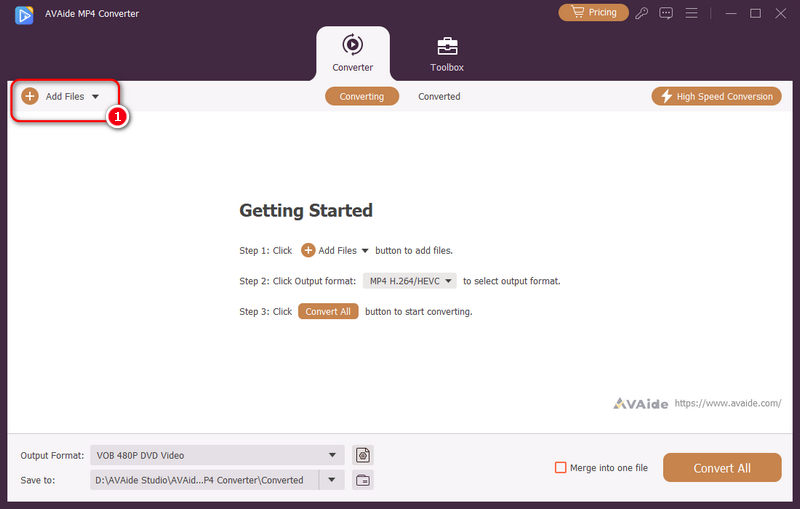
चरण 3प्रारूपों की सूची में दिए गए विवरण से प्रोफ़ाइल मेनू, चुनें MP4 अपनी फ़ाइल रूपांतरण के लिए। आप अपनी पसंद के अनुसार रिज़ॉल्यूशन, फ़्रेम दर और अन्य पैरामीटर सेट कर सकते हैं।
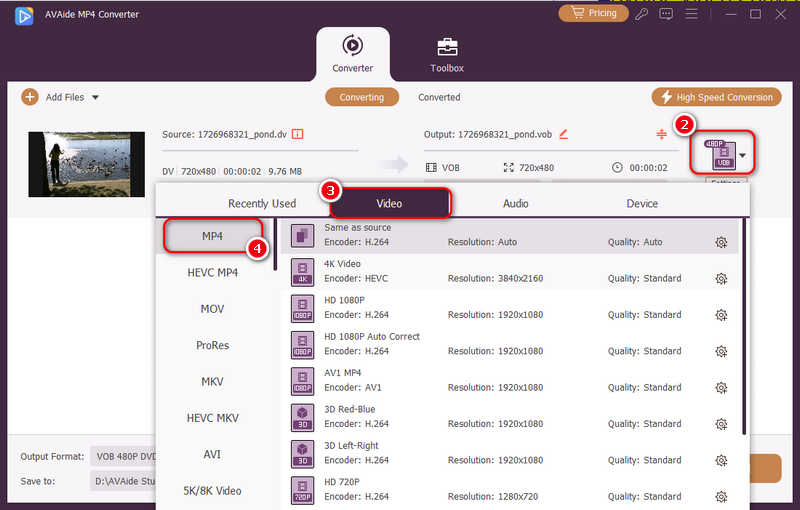
चरण 4यदि आप संशोधित करना चाहते हैं, उदाहरण के लिए, वीडियो विज्ञापन को ट्रिम करना, फ़िल्टर जोड़ना, या आउटपुट वीडियो की गुणवत्ता में सुधार करना, तो इसका उपयोग करें संपादित करें बटन।
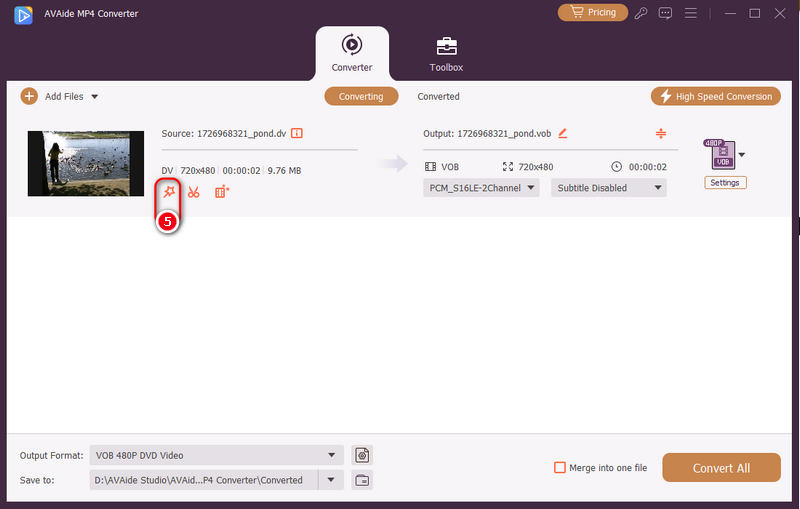
चरण 5पर क्लिक करें सभी को रूपांतरित करें बटन। यह रूपांतरण प्रक्रिया की शुरुआत का संकेत देता है। जब प्रक्रिया पूरी हो जाती है, तो MP4 वीडियो फ़ाइल चयनित फ़ोल्डर में मिल जाएगी, और इसमें कोई वॉटरमार्क नहीं होगा।
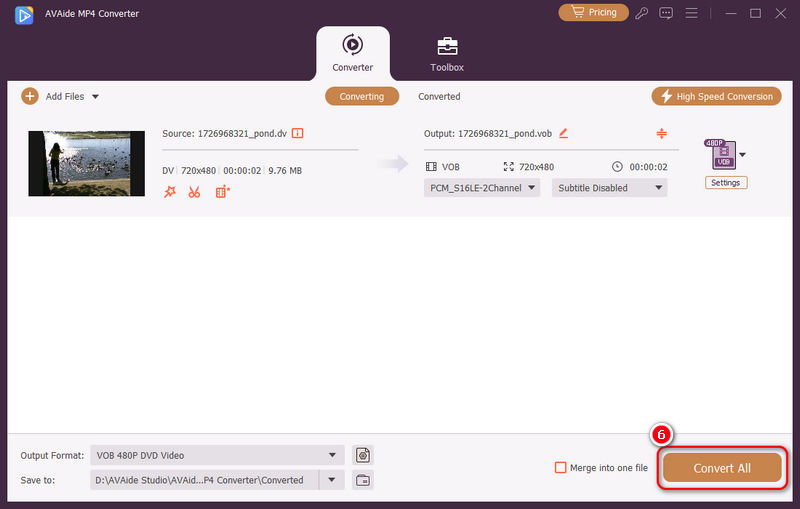
भाग 4. WFP से MP4 के अक्सर पूछे जाने वाले प्रश्न
मैं Filmora वॉटरमार्क को मुफ्त में कैसे हटाऊं?
यदि आपके पास Filmora का प्रो संस्करण नहीं है, तो आप अपने वीडियो को निर्यात करते समय सीधे वॉटरमार्क नहीं हटा सकते हैं, लेकिन आप Filmora वॉटरमार्क को आसानी से हटाने के लिए AVAide वीडियो कनवर्टर का उपयोग कर सकते हैं।
क्या मैं WFP फ़ाइल को निःशुल्क वीडियो में निर्यात कर सकता हूँ?
हाँ, आप WFP फ़ाइल को मुफ़्त में वीडियो में एक्सपोर्ट कर सकते हैं, लेकिन अगर आप Filmora का मुफ़्त वर्ज़न इस्तेमाल करते हैं, तो आपके वीडियो पर वॉटरमार्क ज़रूर दिखाई देगा। अगर आप वॉटरमार्क रहित और पूरी क्वालिटी चाहते हैं, तो आपको या तो Filmora खरीदना होगा या वॉटरमार्क हटाने वाला प्रोग्राम इस्तेमाल करना होगा।
मैं WFP को वीडियो में निर्यात करने में असफल क्यों हो जाता हूँ?
हो सकता है कि आपने WFP प्रोजेक्ट फ़ाइल में स्रोत मीडिया फ़ाइलों का फ़ाइल नाम या स्थान बदल दिया हो, या Filmora के लिए आपके वीडियो को निर्यात करने हेतु पर्याप्त सिस्टम संसाधन न हों।
अब आपके पास एक संपूर्ण मार्गदर्शिका है कि कैसे WFP को MP4 में बदलें ताकि वीडियो को शेयर करना आसान हो जाए। यदि आप सीधे Filmora से निर्यात कर रहे हैं या आवेदन कर रहे हैं AVAide MP4 कन्वर्टर वॉटरमार्क-मुक्त निष्कर्ष प्राप्त करने के लिए, सुनिश्चित करें कि दोनों ही आपकी परियोजना को पूरा करेंगे। एक त्वरित गुणवत्ता रूपांतरण प्रक्रिया का चयन करें जो आपके वीडियो को बहु-अनुभागीयता के लिए सेट करता है, जिससे आपके लिए अपने काम को दिखाना आसान हो जाता है।
उच्च आउटपुट गुणवत्ता के साथ किसी भी वीडियो प्रारूप को MP4 में बदलने के लिए एक बहुक्रियाशील MP4 कनवर्टर।



 सुरक्षित डाऊनलोड
सुरक्षित डाऊनलोड